LINEグループで情報共有するのに便利な「ノート」。でも、「使い方がいまいちわからない…」と感じている方も多いのではないではないでしょうか?

グループノートって何だろう?
いまいち使い方がいまいちわからない…
グループのトークルームにテキストから写真・スタンプ・リンク・位置情報・音楽まで何でも残しておける便利な機能が「ノート」になります。
この記事では、LINEグループノートの基本的な使い方から、編集方法まで詳しく解説します。
\この記事を読んでわかること/
- LINEノートの基本的な使い方と編集方法
目次
LINEグループノートの使い方は?編集方法も紹介
LINEグループノートの新規作成方法と手順
ノートの作成方法からお伝えしますので参考にしてくださいね。
STEP
LINEを開く
STEP
ノートを作成したいグループを選択
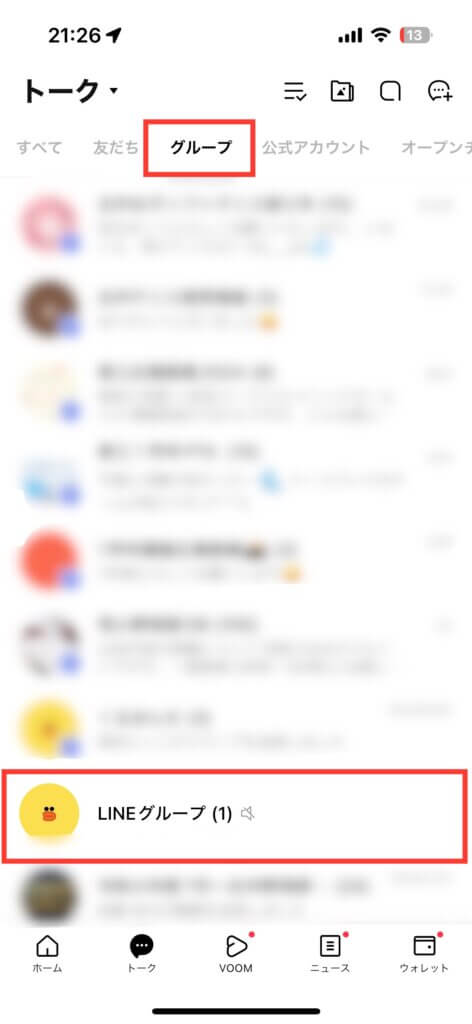
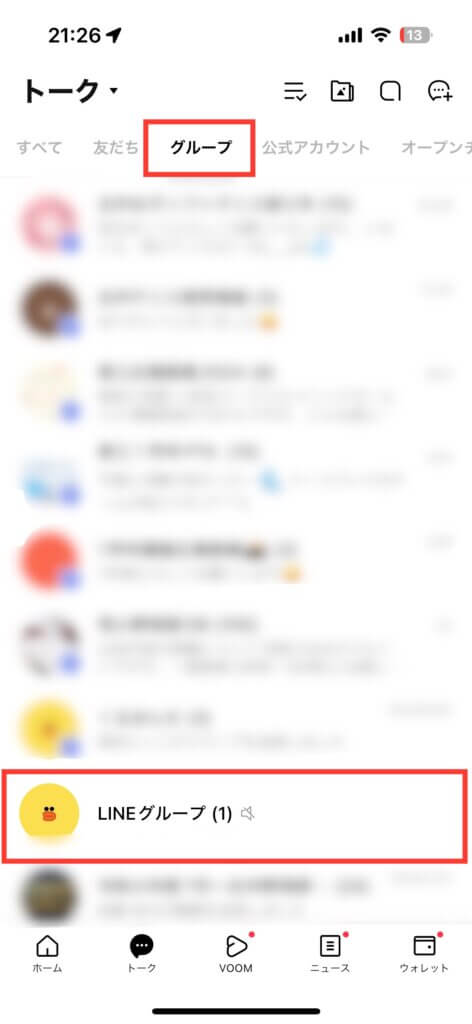
STEP
画面右上の≡をタップ
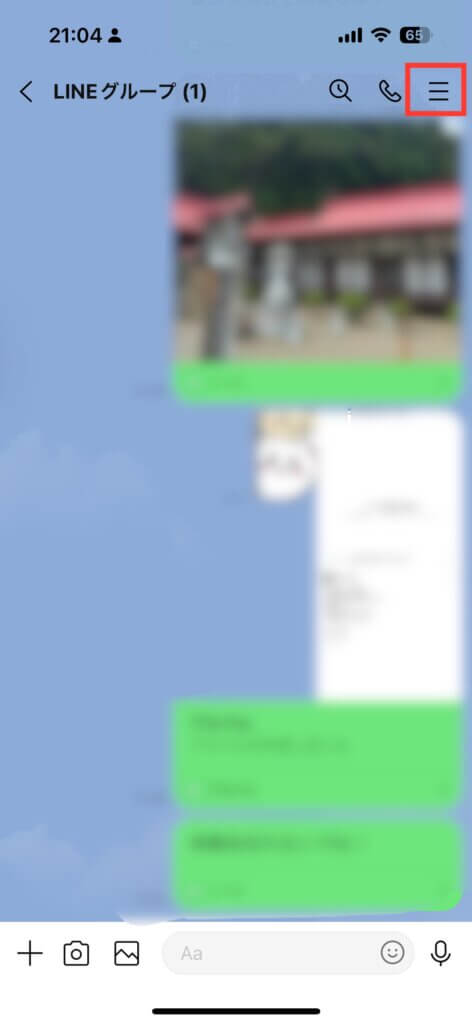
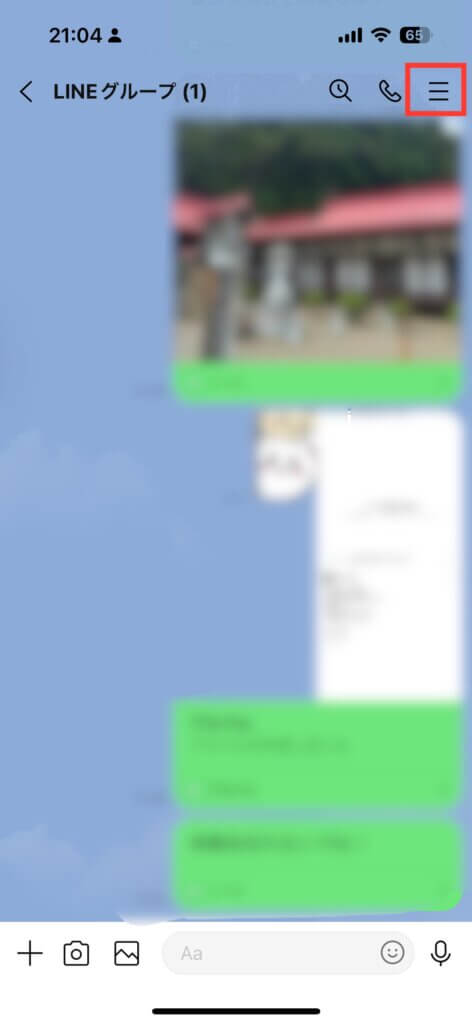
STEP
ノートをタップして開く
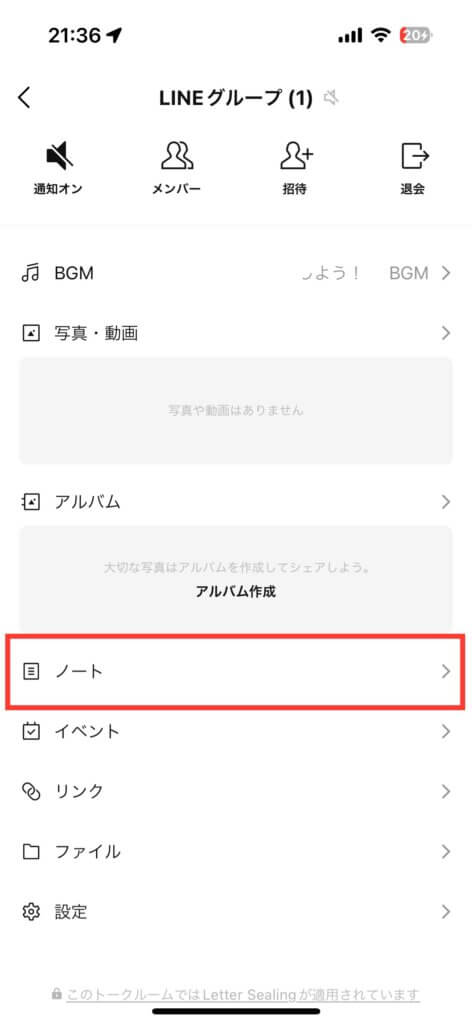
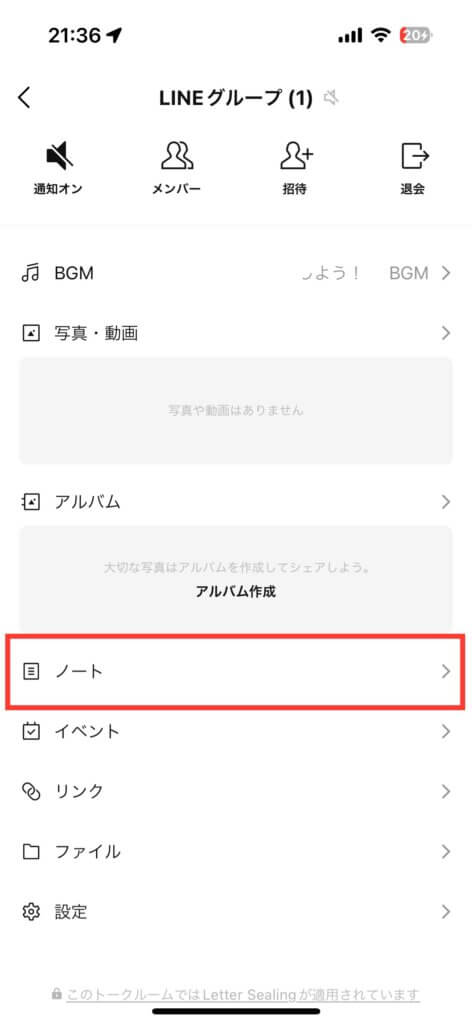
STEP
「作成」ボタンをタップ
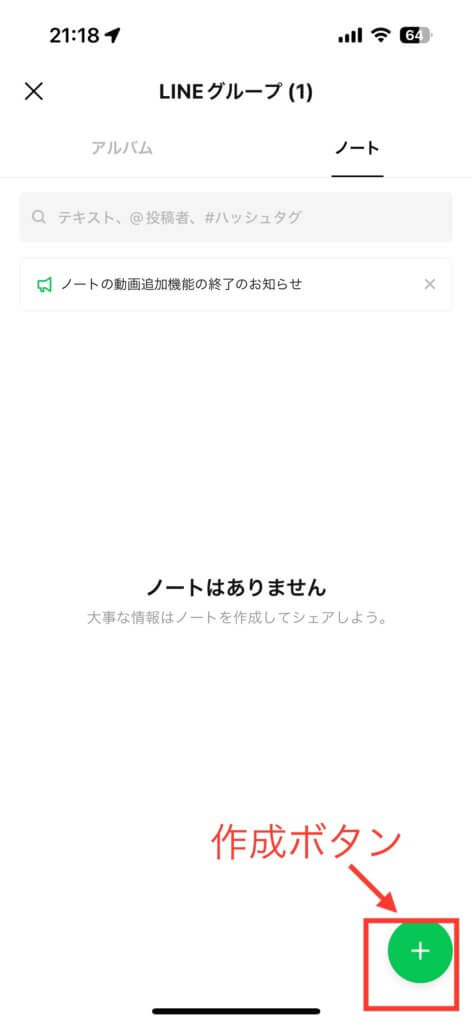
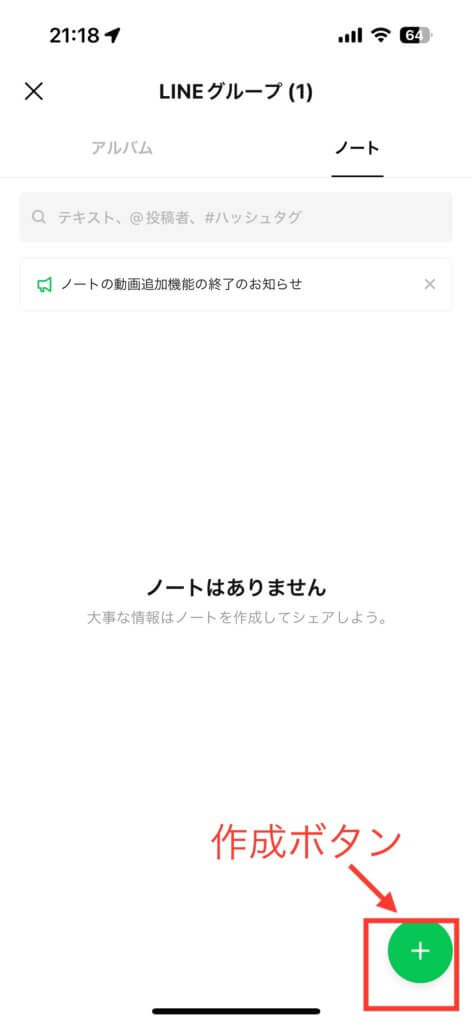
STEP
投稿をタップ
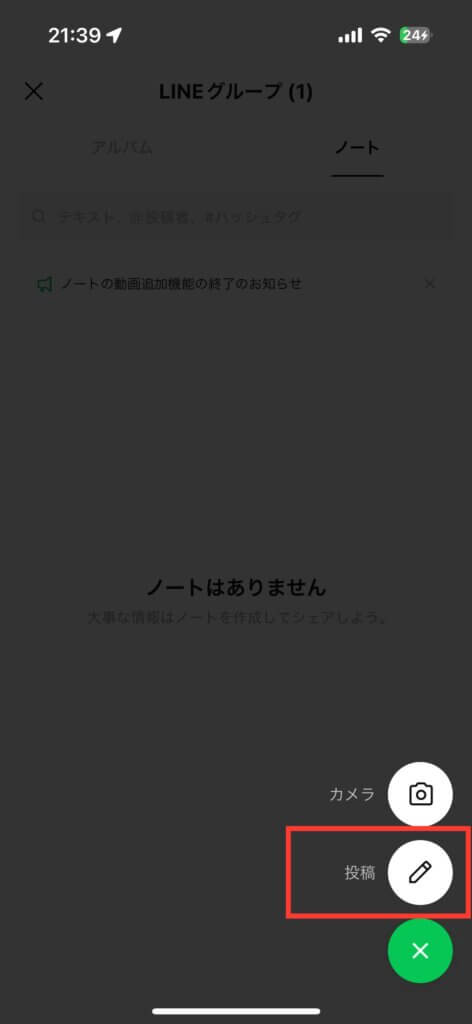
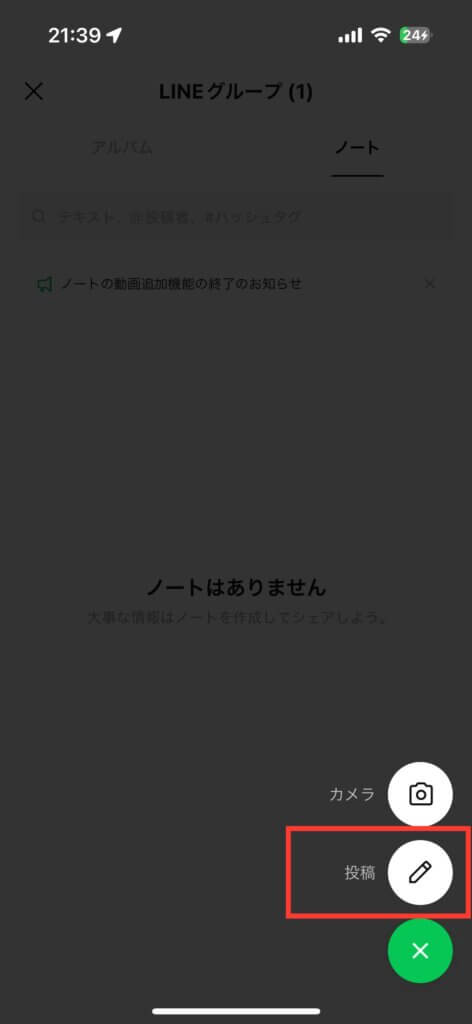
STEP
タイトルと文章を入力したら投稿をタップ
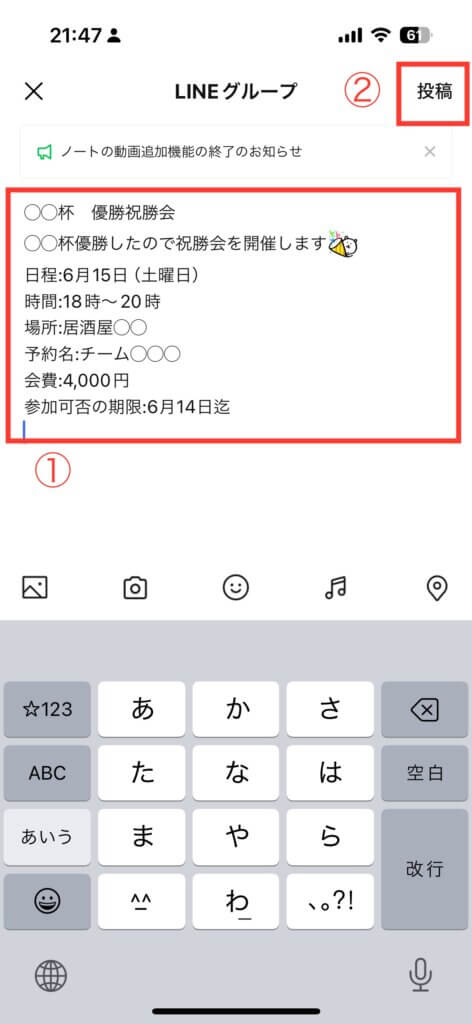
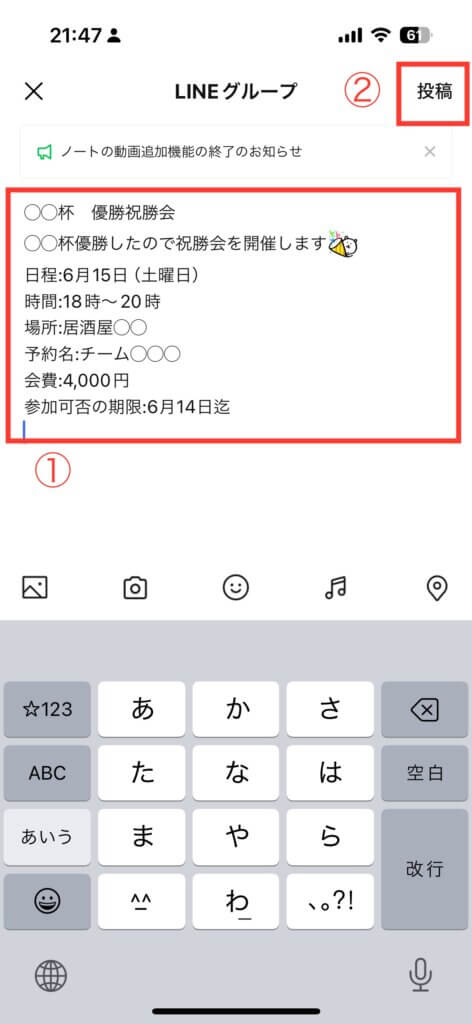
STEP
ノートが完成
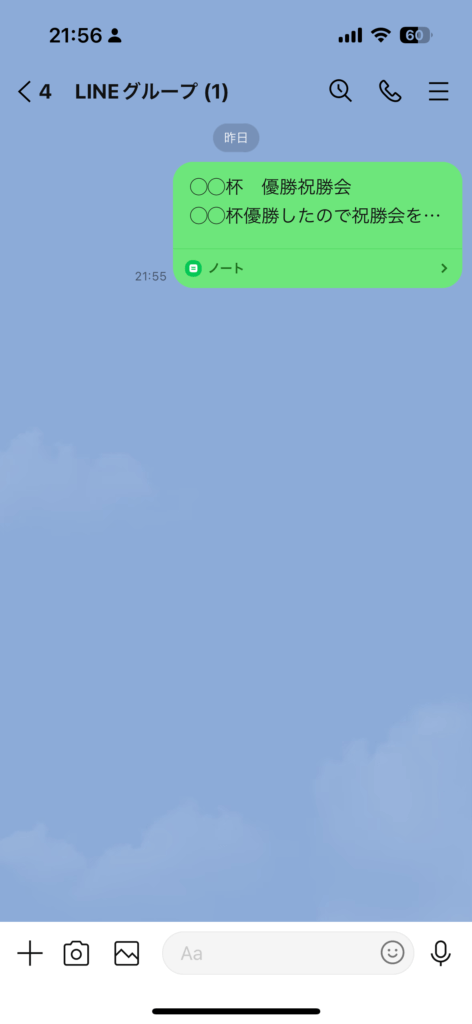
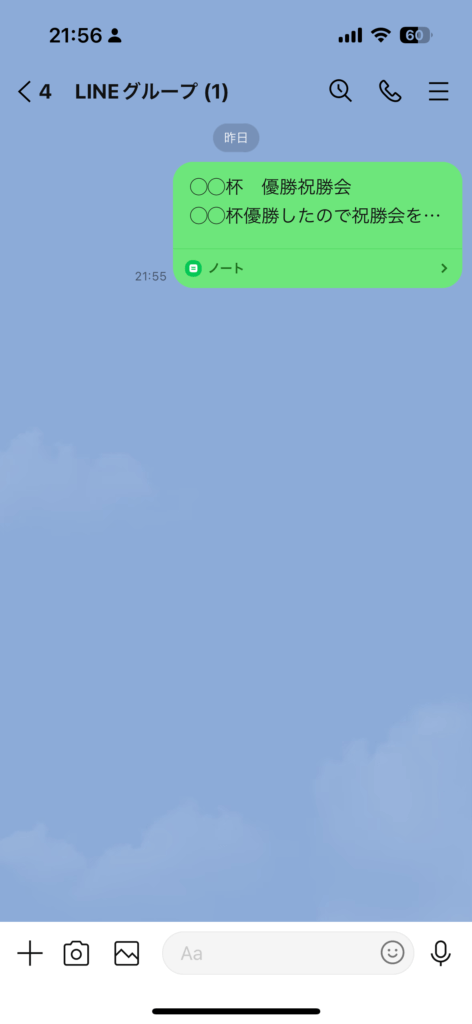
写真や動画の追加方法と手順
STEP
ノート編集画面でギャラリーをタップ
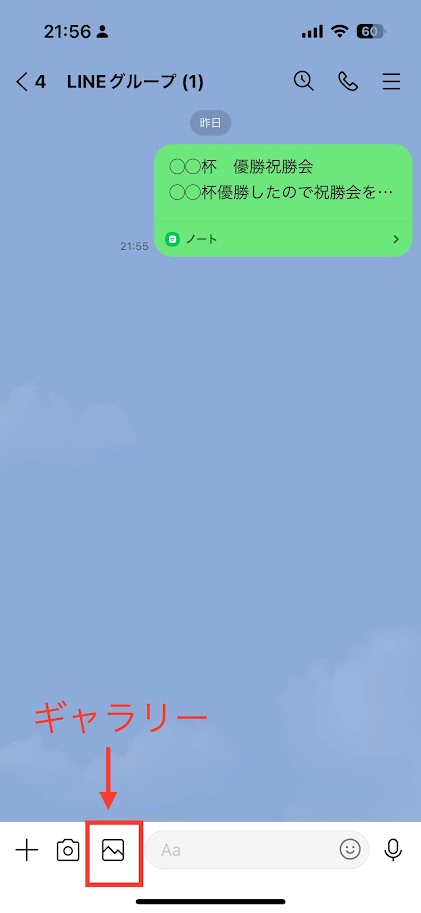
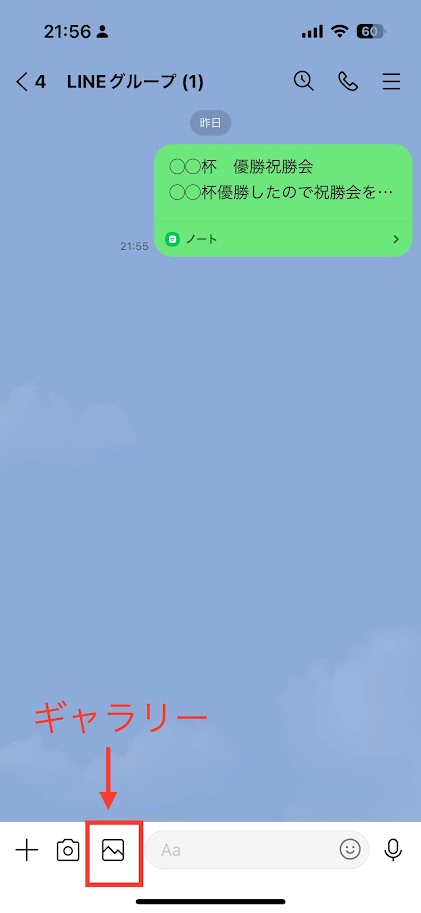
STEP
追加したい写真・動画を選択して送信をタップ
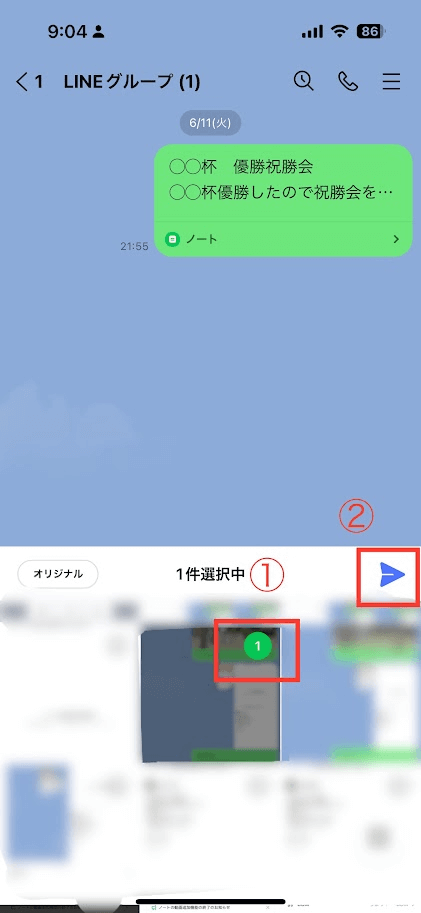
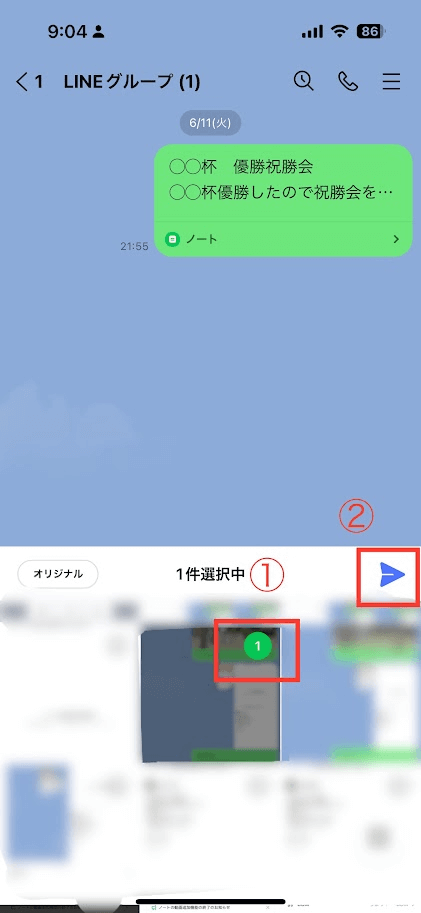
STEP
追加完了
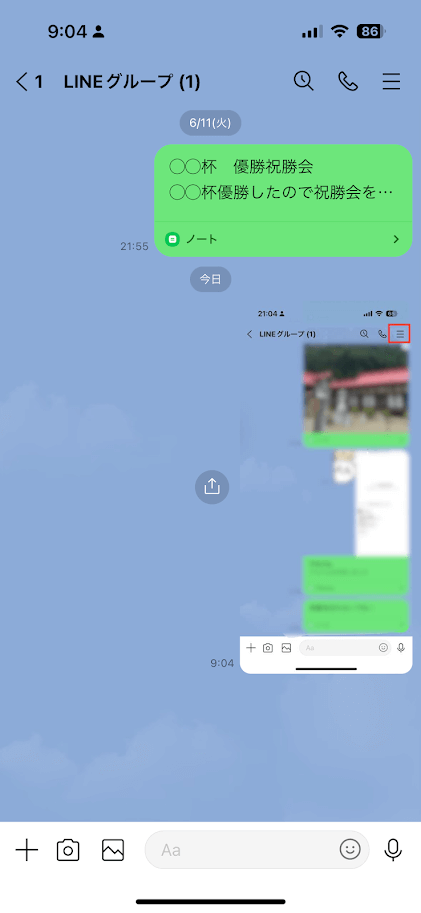
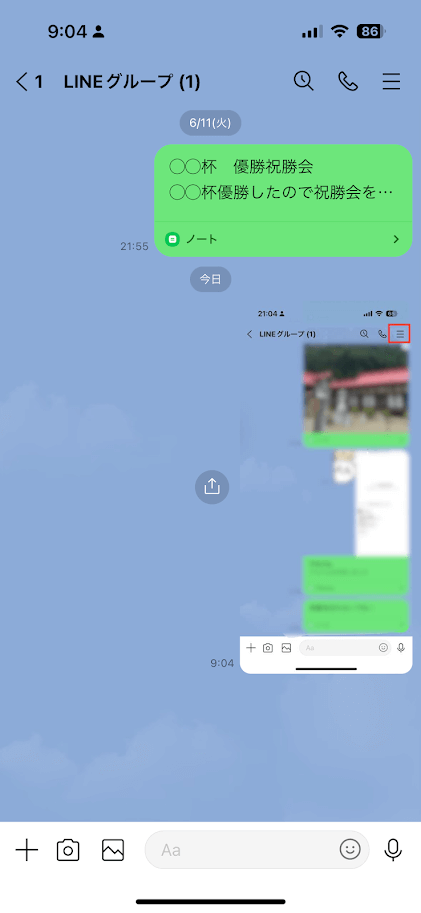
イベント作成方法と手順
STEP
ノート編集画面で右上≡をタップ
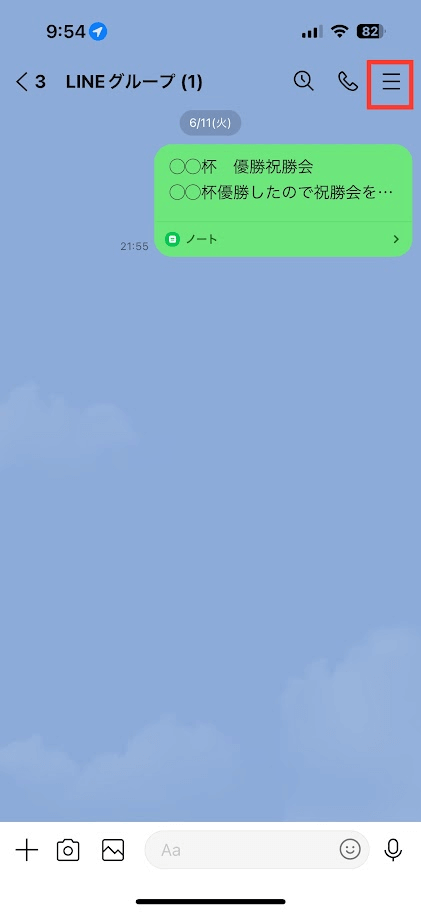
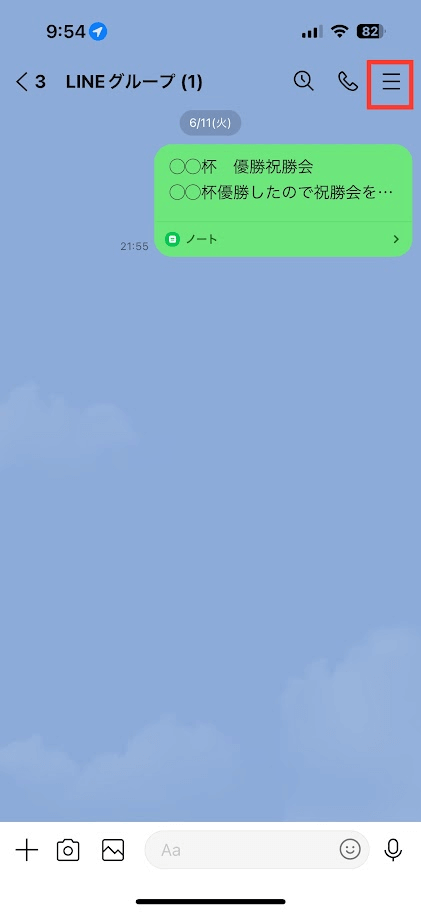
STEP
イベントをタップ
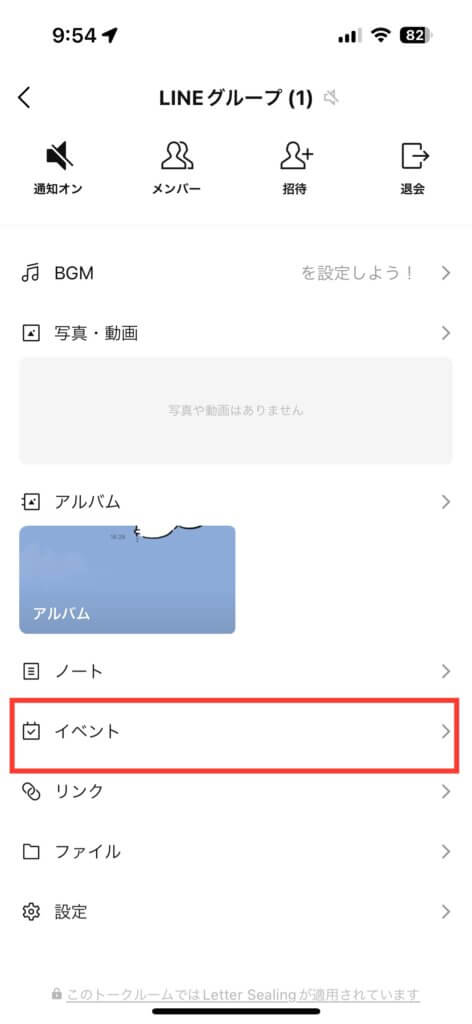
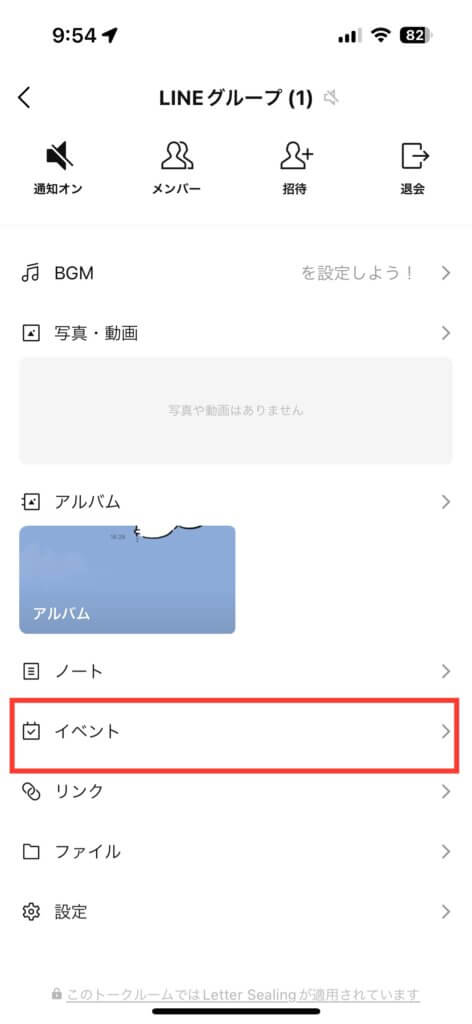
STEP
右下の「+」をタップ
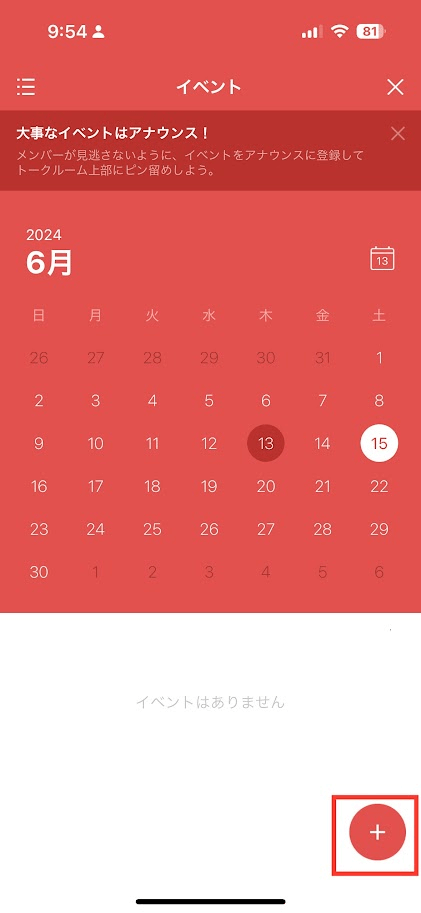
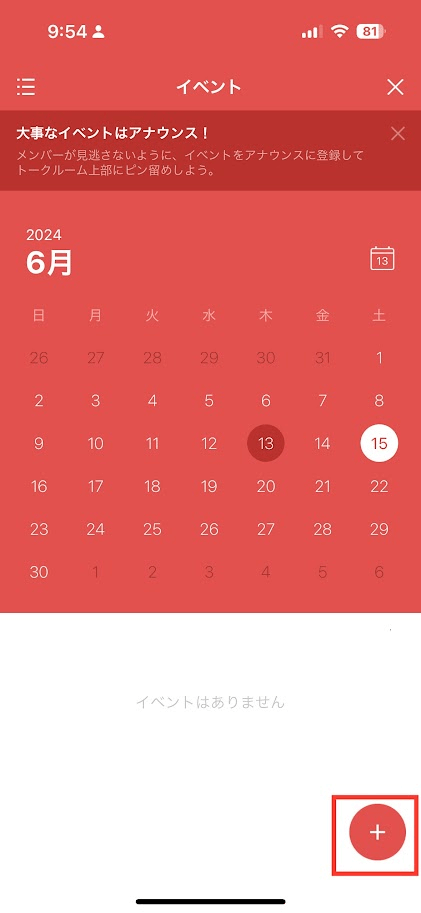
STEP
イベント名・日時・場所を入力したら完了をタップ
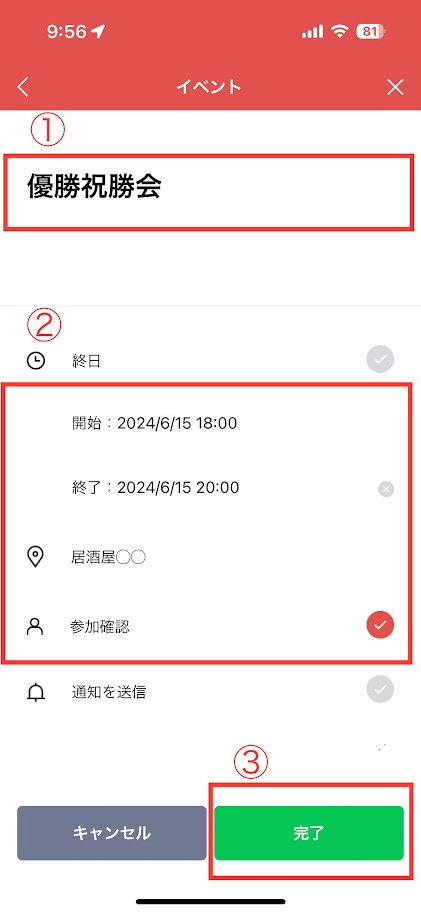
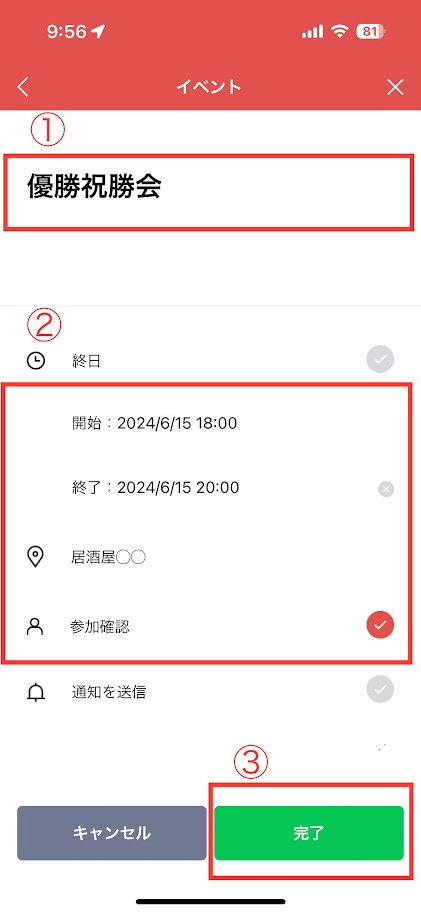
STEP
トークに日程が送信されます
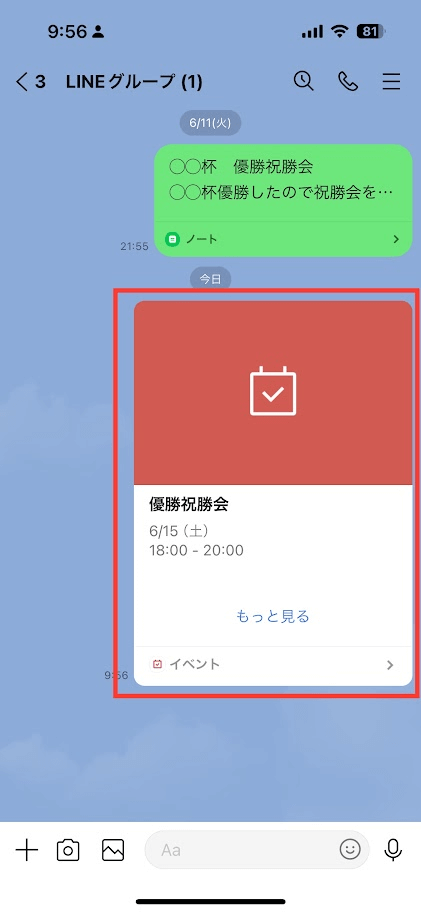
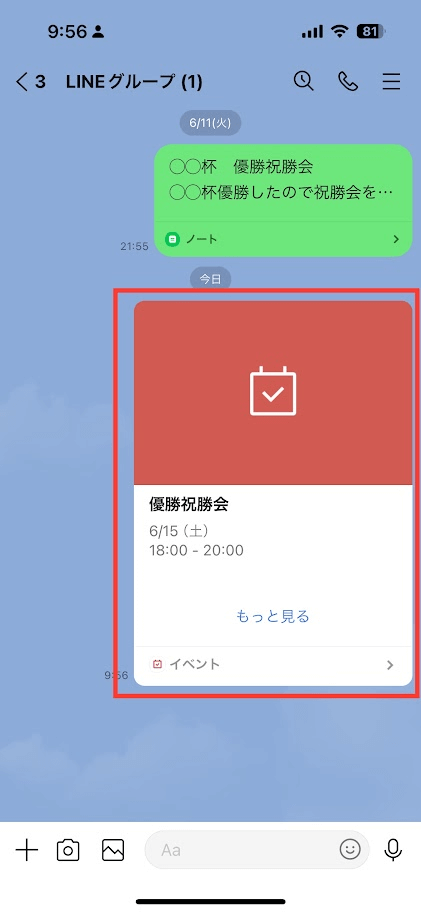
ノートを使いこなすコツ
- 会議の議事録: 決定事項やToDoリストを共有
- イベントの企画: 参加者や持ち物のリスト作成
- 旅行の計画: 旅程表や持ち物リストを共有
- 連絡事項の共有: メンバー全員に確実に情報を伝えることができます
ノートを作成・編集するにあたっての注意事項
・ノートの内容は、グループLINEのメンバー全員が見ることができます。
・ノートを削除すると、復元することはできませんのでご注意ください。
・グループノートが新規作成や編集された際、グループメンバーに通知が行くことがあります。
・ノートの編集は、グループ内のメンバー全員が行えます。同時に複数人で編集する場合は注意が必要です。
LINEグループノートは、とてもシンプルながら奥深い機能になります。
グループ内のコミュニケーションが円滑になり、情報の共有がスムーズになりますので、この機能を活用してみてください!









